ご挨拶

ツキシマ
こんにちは、ツキシマです。
今回は、小さくて軽量なニンテンドースイッチ用コントローラーのホリパッドミニを開封レビューしていきたいと思います。キャラクターが7種類ありますが、私はスーパーマリオのモデルを購入しました。

目次は、「開封と内容物の確認、本体各部の確認と主な仕様、コントローラーの比較、連射モードの使い方、まとめ」です。


ツキシマ
それでは、開封して内容物を確認していきたいと思います。
開封と内容物の確認
開封
パッケージのオモテ面です。

パッケージのウラ面です。
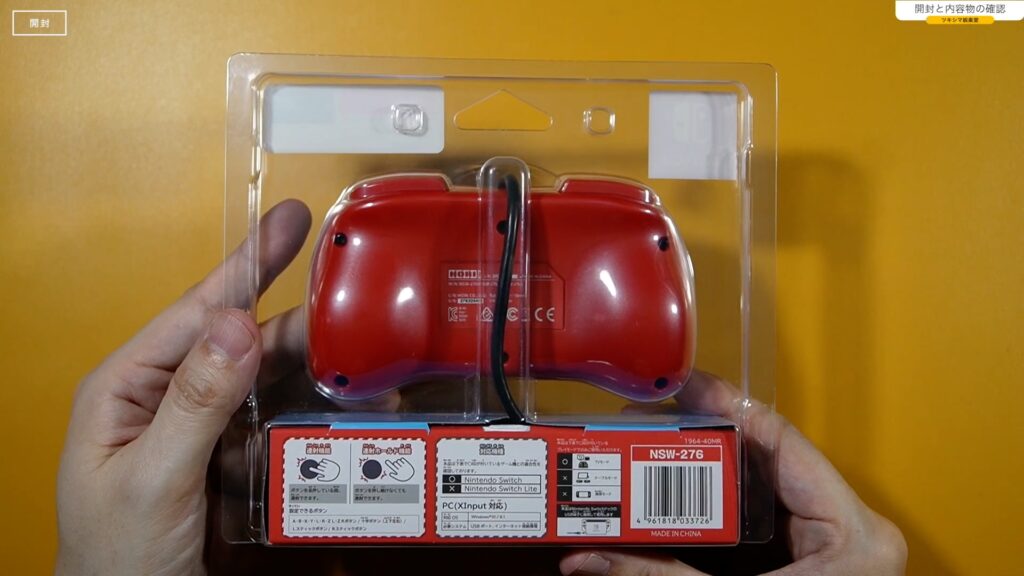
横の部分が、シールで留められています。

コントローラーを取り出します。

ケーブルはパッケージの下の部分に入っていました。

取扱説明書です。

全部取り出せました。

内容物の確認
- コントローラー本体
- 取扱説明書

ツキシマ
次は、本体各部の確認と主な仕様をみていきたいと思います。
本体各部の確認と主な仕様
ボタン配置
ボタンの配置は、任天堂純正のプロコンと同じです。

中央にある「TURBOボタン」と「TURBO LED」は、ホリパッド特有のものです。これらは連射を設定するときに使用します。連射モードの使い方は、また後でみていきます。
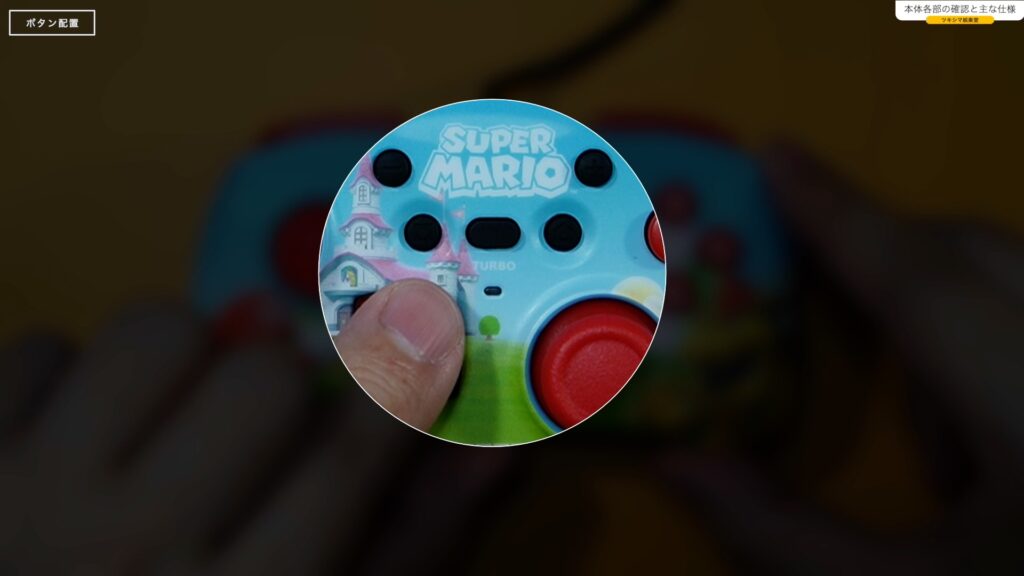
有線接続
ホリパッドミニは、ニンテンドースイッチに有線接続するコントローラーです。
Step1.ニンテンドースイッチをドックに接続します。

ニンテンドースイッチ有機ELモデル開封レビュー記事↓
Step2.ドックのUSB端子にコントローラーのUSBケーブルを接続します。
以上の手順で、ホリパッドミニを使用することが出来ます。特別な設定は基本的に不要です。

ホリパッドミニに非搭載の機能
- ジャイロセンサー
- 加速度センサー
- モーションIRカメラ
- プレイヤーランプ
- HD振動
- おしらせランプ
- NFC(近距離無線通信)

ツキシマ
以上の機能を使用するゲームでは、快適にプレイすることが出来ない場合があります。
製品仕様
| 項目 | データ |
|---|---|
| サイズ | (幅)約130mm x (奥行) 約30mm x (高さ) 約70mm |
| 重さ | 約160g |
| ケーブルの長さ | 約3.0m |

ツキシマ
次は、コントローラーの比較をしてみたいと思います。
コントローラーの比較
ホリパッドミニを、純正プロコンと標準のホリパッドと比較をしてみたいと思います。

プロコンレビュー記事↓
ホリパッドレビュー記事↓
重さ比較
| コントローラー | 重さ |
|---|---|
| ホリパッドミニ | 160g |
| ホリパッド | 195g |
| プロコントローラー | 249g |
ホリパッドミニとホリパッドでは「約35g」重さに差がありますが、実際に持ってみると、重さの違いはほとんど感じません。

どちらも非常に軽いです。

プロコンはバッテリーが入っているためにホリパッドより重く、持ってみると、重さ、サイズ共に大分違いを感じます。

サイズ比較
横幅
| コントローラー | 横幅 |
|---|---|
| ホリパッドミニ | 130mm |
| ホリパッド | 155mm |
| プロコントローラー | 152mm |
ホリパッドミニの横幅は、ホリパッドと比べると約2センチ程の差があります。数字だけ見ると大して違いはないように感じますが、実際に握ってみると大きく違いを感じます。ホリパッドミニは、ホリパッドのグリップ部分が無くなり、各ボタンが一回り小さくなっているためです。

ホリパッドミニは、大人が持つとかなりコンパクトです。ただその代わりに、ホリパッドと比べて「十字キー」や「右スティック」に手が届きやすくなっています。

ホリパッドは「Yボタン」や「十字キー」が少し遠く、押し辛く感じます。

純正プロコンのボタンは、ちょうど良い位置にあると思います。

縦
| コントローラー | 縦 |
|---|---|
| ホリパッドミニ | 70mm |
| ホリパッド | 110mm |
| プロコントローラー | 106mm |
ホリパッドミニの縦の長さは、他のコントローラーと比べて約4cm違いがあります。ほとんどは、グリップの大きさの違いです。

私はホリパッドのグリップは大きすぎると思っていて、もう1センチくらい小型になると持ちやすくなると感じています。プロコンも同じで、縦の長さは「100mm」くらいが良いかなと思います。
ホリパッドミニは、ファミコンやスーパーファミコンのコントローラーのような感じで、慣れてしまえば、このサイズは大人でも有りだと思います。

厚み
| コントローラー | 厚み |
|---|---|
| ホリパッドミニ | 30mm |
| ホリパッド | 62.5mm |
| プロコントローラー | 60mm |
厚みの違いは、横から見ると良くわかります。


ツキシマ
次は、連射モードの使い方をみていきたいと思います。
連射モードの使い方
ホリパッドには、「連射」と「連射ホールド」機能があります。「連射モード」は、ボタンを押している間に連射されます。

「連射ホールド」は、ボタンを離している時に連射されて、ボタンを押すと連射が止まる状態です。

また連射機能は、十字ボタン以外の操作ボタンに任意で設定することができます。今回は、「Aボタン」に連射モードを設定していきたいと思います。

連射モード
「Aボタン」に連射を設定するには、「TURBO」ボタンを押しながら「Aボタン」を押します。

そうしますとインジケーターが点灯します。これで連射機能が設定されました。

「Aボタン」を押すと連射出来ます。ボタンを押している間、インジケーターが点滅します。これは、連射されていることと、点滅の速度で連射の回数を示しています。

連射速度切り替え機能
ホリパッドは、連射速度を3段階に切り替えることが出来ます。
- 5回/秒
- 10回/秒
- 20回/秒
連射速度を切り替える方法は、「TURBO」ボタンを押しながら「右スティック」を動かします。連射を速くしたかったら「TURBO」ボタンを押しながら「上」。連射を遅くしたかったら「TURBO」ボタンを押しながら「下」に入れます。
上記の操作を行うと、インジケーターの点滅速度が変わります。インジケーターが点滅する速度で連射速度を判別することが出来ます。

動画内「06:15」付近よりゲーム画面(スターソルジャー)の中で連射速度を見ることが出来ます。
連射ホールド
「Aボタン」に連射ホールドを設定する場合、通常の連射モード時に「TURBO」ボタンと「Aボタン」を押すと設定されます。

設定操作後に「Aボタン」から指を離した時、インジケーターが点滅していれば設定成功です。
シューティングゲームなどで、基本的にボタンを押しっぱなしの場合は、この設定にしておくと指が楽になります。ゲーム上で連射が必要ないときに「Aボタン」を押すと、連射が止まります。

連射をやめる(設定解除)
連射機能を終了させるときは、「TURBO」ボタンを押しながら「Aボタン」を押します。(注:Aボタンに連射を設定している場合)
「連射モード」の時は、「TURBO」ボタンを押しながら「Aボタン」を2回。
「連射ホールド」の時は、「TURBO」ボタンを押しながら「Aボタン」を1回押します。
現在は「連射ホールド」が設定されています。連射をやめる操作をしてインジケーターが消えれば、「連射オフ」になっています。

全ボタン連射オフ
どのボタンに連射を設定したのか、または、今どのような設定になっているか分からなくなってしまった時などは、全ボタン連射オフ(オールキャンセル)が出来ます。
方法は「TURBO」ボタンを押しながら「-」ボタンを押します。インジケーターが消えれば、連射モードが全部クリアされた状態になります。


ツキシマ
次は、まとめです。
まとめ
ホリパッドには連射機能がありますが、ジャイロセンサーや加速度センサーなど、純正のコントローラーと比べると付いていない機能がいくつもあります。プレイするゲームによっては快適にプレイ出来ない場合がありますので、購入する際はよく検討をして下さい。
ただファミコンやスーパーファミコンなどのレトロゲームを、連射機能を使用して楽しむ場合には、とても良いコントローラーだと思います。


ツキシマ
それでは、最後までご視聴ありがとうございました。





